
Windows 10'daki Microsoft'un "Şimdi Tanışma" özelliği, Skype Teleconferencing fonksiyonlarına bağlantılar içeren görev çubuğunun bildirim alanında bir simge olarak görünür. İşte buluşma şimdi simge ve bildirimin nasıl saklanacağı veya devre dışı bırakılacağı.
Şimdi ne tanışıyor?
TOPLANTI ŞİMDİ simgesi, üstünde ve altında eğri çizgiler içeren küçük bir video kamera sembolüne benziyor. Varsayılan olarak, Windows 10 görev çubuğunun bildirim alanında görünür.

Tıklandığında, TOPLANTICI Düğmesi, kullanarak toplantıları başlatmak veya katılmak için bağlantıları içeren küçük bir açılır pencereyi açar. Skype , Microsoft'un sahip olduğu bir telekonferans hizmeti.
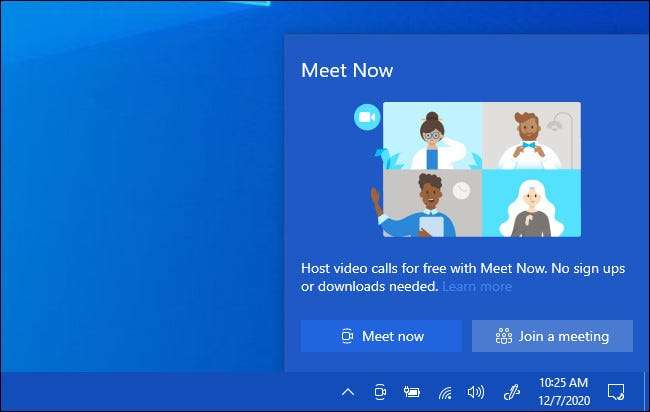
Skype uygulamasına sahip değilseniz, her iki bağlantı da Skype web sitesini varsayılan web tarayıcınızda açar. Skype yüklü olursanız, bağlantılar Skype uygulamasını açacaktır. "Şimdi Tanışma" uygulaması yok.
İLGİLİ: Skype'ta ses ve görüntülü görüşme yapılır
Görev çubuğundan WHO MEVCUT Simgesi Nasıl Gizlenir?
Şimdi buluşmayı hızlı bir şekilde gizlemek için, sağ tıklatın ve açılan içerik menüsünden "Gizle" yi seçin.
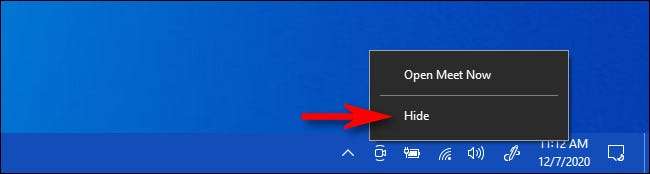
Bundan sonra, Görev çubuğundaki buluşma simgesi yok olacak. Tekrar etkinleştirmediğiniz sürece yeniden ortaya çıkmaz (aşağıdaki bölüme bakın). Bu işlem etkili bir şekilde "devre dışı bırakılır", çünkü düğme yalnızca Skype'a bir dizi bağlantıdır.
Ayarlardan Buluşun Butonunu Nasıl Devre Dışı Bırakılır
Windows Ayarları uygulamasını kullanarak da buluşma işlemini de devre dışı bırakabilirsiniz. İlk önce, Başlat menüsünüzdeki vites simgesini tıklatarak veya klavyenizdeki Windows + I düğmesine basarak ayarları başlatın. Ardından Kişiselleştirme ve GT'ye tıklayın; Görev çubuğu.
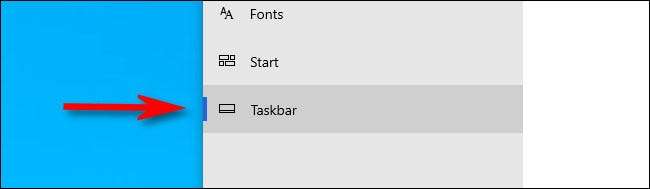
İçinde Görev çubuğu ayarları Menü, kaydırma ve "Bildirim alanı" bölümünü aşağı kaydırın ve ardından "Sistem simgelerini açın veya kapatma" bağlantısını tıklatın.
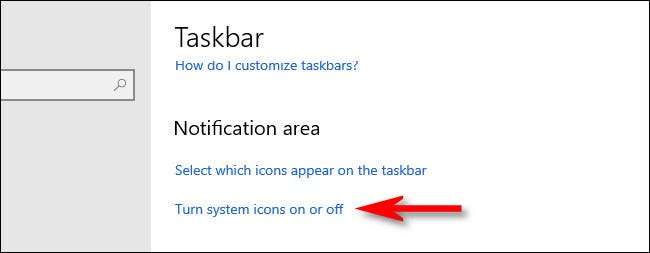
"Sistem simgelerini açın veya kapatma" sayfasında, "Şimdi buluş" seçeneğini bulun ve "KAPALI" açmak için düğmeyi çevirin.
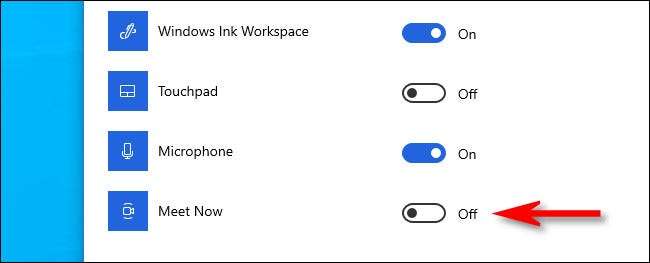
Bundan sonra, buluşma simgesi devre dışı bırakılacak.
İLGİLİ: Windows 10'da Görev Çubuğunu Özelleştirme
Şimdi karşılamak (ya da saklayacak)
Şimdi toplantıya bakın veya devre dışı bıraktıysanız ve tekrar görmek istiyorsanız, ayarları açın (Başlat menüsünüzdeki vites simgesini tıklatarak veya klavyenizdeki Windows + I düğmesine tıklayarak) Kişiselleştirme ve GT'ye gidin; Görev çubuğu ve gt; "Sistem simgelerini açma veya kapatma." Oradan, açmak için "Şimdi buluş" yanındaki anahtarı çevirin.
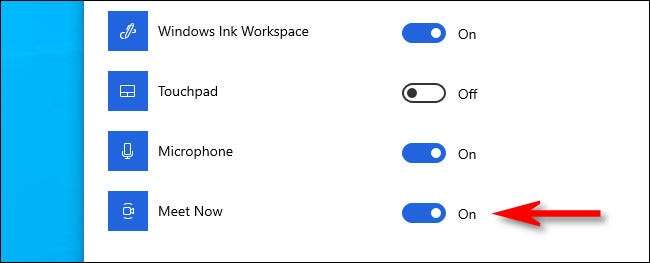
Şimdi buluşma, derhal görev çubuğunda simgesi görünecek ve tekrar saklamıyorsanız orada kalacaktır.







